ATENDEMOS TODO O BRASIL
ENTRE EM CONTATO
Nosso setor de suporte técnico atende no horário de Brasília, de segunda a sexta, das 8:00 às 20:00, e sábado, das 8:00 às 12:00.
Para informações financeiras, entre em contato através do WhatsApp: (51) 9 830-16706
Nossos canais de comunicação
VIA WHATSAPP
Inicie uma conversa pelo WhatsApp fácil e rápido.
VIA E-MAIL
Uma mensagem mais formal? Envie um e-mail.
suporte
Perguntas Frequentes
PARA O ALUNO
PARA A ESCOLA
Esta é uma configuração padrão da escola/loja EAD na qual você adquiriu seus cursos, você poderá realizar apenas este curso neste primeiro momento, após a conclusão do curso, os demais serão liberados e então você terá a oportunidade de escolher o próximo curso a ser iniciado, bloqueando novamente os demais. É possível que a sua escola tenha determinado uma ordem específica dos cursos que você terá que fazer, e neste caso, quando você concluir o primeiro curso, não poderá escolher livremente o outro, pois será liberado automaticamente, aquele que sua escola determinou.
O aluno que realiza seus cursos pelo celular, pode estar acessando o seu ambiente virtual, via navegador internet, acessando o site do EAD, pelo mesmo link que acessa via computador, ou pode estar usando o aplicativo chamado Meu App de Cursos. Este aplicativo está disponível tanto no App Store (IOS) quanto no Play Store (Android).
Quem determina o limite de aulas por semana que um aluno pode fazer no EAD, é a escola ou loja EAD na qual o aluno adquiriu seus cursos. Neste caso, entre em contato com eles pelos contatos via whats ou email, para verificar a questão.
Infelizmente, não é possível realizar os exercícios da apostila e de fixação dentro do sistema, no caso deste curso específico, eles servem apenas para que os alunos, possam praticar o conteúdo visto nas ETAPAS, você pode estar respondendo estas perguntas, dentro de um editor de textos no seu próprio computador, ou em uma folha de papel simples.
Este problema pode estar ocorrendo, por você não estar realizando as suas aulas em tela cheia, no seu computador. Antes de clicar no ícone para acessar as aulas, aperte a tecla F11, no seu teclado, para deixar a tela do computador em tela cheia, e assim, clicar no local indicado na sua aula.
Nem todos os cursos da Ouro Moderno, possuem exercícios de fixação, e ainda existem cursos, que apenas aulas específicas, possuem exercícios de fixação. Quando o desenvolvedor, responsável pelo curso, desenvolveu as aulas, foi diagnosticado que determinado curso, ou determinada aula, não precisaria de exercício de fixação. O aluno, teria o conhecimento e treinamento suficiente, apenas com o conteúdo visto na ETAPA e na apostila, aplicando o seu conhecimento, diretamente no teste.
É preciso entrar em contato diretamente com a escola/loja EAD na qual você adquiriu seus cursos, para regularizar esta questão. Geralmente dentro do menu Fale com o Professor, o aluno encontra os contatos diretos com a escola via whats ou email.
Realmente algumas escritas dos médicos se tornam difíceis de entender e é na prática que você vai se acostumando. O conhecimento técnico que está na receita você estudou ao longo do curso.
Assista o vídeo que o Doutor Drauzio Varela postou sobre a sua preocupação:
Outros vídeos que podem ajudá-la seguem a frente:
O sistema libera os próximos passos automaticamente para os alunos, logo após o aluno concluir as ETAPAS da forma correta. No caso, o ícone de acesso das ETAPAS, anteriores, precisam ficar na cor verde, para que a aula fique como realizada. Caso você tenha alguma dúvida, de como realizar as suas aulas, dentro do seu ambiente EAD, e concluir as ETAPAS, indicamos que acesse o menu Orientações, ou o seguinte vídeo, para verificar o passo a passo: https://goo.gl/d3MHX9
Quem realiza o cadastro dos cursos, para os alunos, dentro do ambiente EAD, é a própria escola ou vendedor que lhe forneceu o seu curso. Indicamos que você entre em contato, diretamente com eles, para verificar esta questão sobre o seu curso. A Ouro Moderno, apenas fornecemos o suporte, ao uso do ambiente EAD, através do Chat, e auxílio pedagógico referente às aulas, através dos Tickets (Fale com o Professor).
O seu certificado fica disponível para impressão, dentro do seu ambiente EAD, logo após a conclusão de todas as aulas do seu curso. Caso a sua escola ou vendedor que lhe forneceu o curso, tenha lhe passado a informação sobre o envio do certificado, indicamos que entre em contato, diretamente com ele, para verificar.
Também é possível salvar o seu certificado em seu computador, basta acessar o seu ambiente EAD, utilizando o navegador internet Google Chrome, realizar todos os passos como se você fosse imprimir o certificado e em um determinado momento, ele vai solicitar a você, para salvar.
Após fazer o login, escolha o curso para iniciar seus estudos.
Observe o prazo para concluir o curso e o total de aulas.
Cada aula possui 4 passos a serem percorridos para que a próxima seja liberada.
No primeiro passo(ETAPAS) você vai acessar o conteúdo da aula em vários quadros que muitas vezes
possibilitam a interação em ambientes simulados. Navegue até o último quadro e clique no X maior em vermelho ou uma seta de confirmação que substitui a seta de avançar, para finalizar o primeiro passo.
No segundo passo(APOSTILAS) você vai visualizar a apostila do curso na parte referente a aula atual. Leia a apostila e nas últimas páginas encontre a
atividade a ser realizada. Dependendo do curso o exercício será prático, ou seja, você irá realizar dentro do software real instalado em seu computador.
Para finalizar o segundo passo, clique na seta verde que fica na parte inferior de uma das últimas páginas.
O terceiro passo(FIXAÇÃO) é uma atividade que exige uma maior interpretação dos
enunciados pois diferencia-se da anterior por não mostrar a apostila e detalhamento das instruções.
Para finalizar o terceiro passo, clique na seta verde que fica na parte inferior de uma das últimas páginas.
O último passo(TESTES) avalia o nível de conhecimento adquirido através de perguntas com múltiplas escolhas respondidas diretamente na tela.
Ao atingir 60% de acertos você está aprovado e a aula seguinte estará disponível.
Você também pode conferir o passo a passo de como realizar o seu curso, no seguinte link: https://goo.gl/d3MHX9
PARA A ESCOLA
Existem algumas verificações básicas que a escola pode estar realizando neste momento, a primeira delas, é verificar se no computador servidor da Ouro Moderno, o método também não está acessando. Caso o método esteja acessando, na máquina servidor, verifique se o Firewall do Windows está ativado na máquina servidor, caso esteja, desative e tente novamente acessar nas demais máquinas. Outra causa deste problema pode ser o endereço de IP da máquina servidor. Neste caso, você pode estar verificando o endereço de IP atual do servidor, alterando ele para fixo, e ajustando no atalho da Ouro Moderno.
Acessando o sistema presencial com o login de admin, logo na primeira tela do sistema, no local onde ficam os banners flutuantes. Um deles será referente a nova versão disponibilizada pela equipe da Ouro Moderno. Para realizar a atualização, basta clicar neste banner, que você será enviado ao ambiente de atualização.
Acessando o sistema presencial com o login de admin, logo na primeira tela do sistema, no local onde ficam os banners flutuantes. Um deles será referente a nova versão disponibilizada pela equipe da Ouro Moderno. Para realizar a atualização, basta clicar neste banner, que você será enviado ao ambiente de atualização.
Acesse o método presencial, na máquina servidor da Ouro Moderno na escola, utilizando o login e senha de admin. Depois, clique no menu Manutenção e então clique na opção Baixar Cursos. Neste local, você terá toda a devida explicação sobre o processo a ser realizado.
O sistema presencial instalado no servidor da escola é intranet/offline e por isso a Ouro Moderno não tem acesso e não possui um banco de dados com as informações da escola. Por isso, é recomendado que a escola faça o backup do sistema diariamente e salve em um local fora do servidor, como um pendrive ou hd externo ou até mesmo em outro computador. O Arquivo gerado é leve, não irá ocupar muito espaço.
Conforme recomendação da Ouro Moderno, indicamos sempre que em cada sala de aula, estejam presentes sempre no mínimo 2 professores. Estes professores além de fornecer auxílio técnico e pedagógico aos alunos, devem também realizar o controle de entradas e saídas do laboratório. O mais comum em escolas é o aluno ter previamente estipulado junto à escola, um horário de entrada e saída, logo, esta mesma lista deve ser de conhecimento dos professores, com o intuito deles realizarem a liberação dos alunos com o tempo de aula concluído, assim como convidar os alunos do próximo horário a adentrar a sala de aula. Muitas escolas optam por encerrar cada “turno” de alunos, cerca de 10 ou 5 minutos antes do próximo turno de entradas de alunos. Sendo este tempo, o suficiente para organizar os computadores para a próxima leva de alunos a entrar no laboratório.
Sim, a licença da Ouro Moderno é mensal, você escolherá o melhor dia de vencimento.
Não há taxa de adesão.
Não será obrigado a comprar apostilas.
A Ouro Moderno disponibiliza as apostilas digitais para os alunos. E se na modalidade contratada tiver incluso, sua escola poderá ter acesso às apostilas em PDF, sem custo.
Sim, a Ouro Moderno possui parceria com a Gráfica Ipressnet, você poderá adquirir as apostilas impressas e personalizar com sua capa.
Sim, tanto no método presencial quanto no ambiente EAD e Loja é possível personalizar com a logomarca da escola.
O método presencial é o sistema da Ouro Moderno que será instalado no computador servidor (máquina destinada para centralizar a instalação do sistema, sem que seja utilizado com frequência) de sua escola, onde rodará no formato offline.
Para este servidor ter acesso aos demais computadores da sala de aula, o mesmo terá que estar conectado via cabo ou via wifi.
Neste formato, os alunos irão até a escola para realizar as aulas.
Sim, é necessário realizar o Backup do sistema presencial diariamente, pois como o sistema é offline, a Ouro Moderno não se responsabiliza pela centralização de dados.
O Gestor Escolar é o sistema online, que fica dentro do Portal do Licenciado, onde será realizada a matrícula dos alunos para as aulas no formato online, sem que haja necessidade do sistema presencial na escola.
Neste formato, a escola definirá se o aluno precisará ir até a escola para realizar o curso, ou se fará no formato EAD.
Plataforma Ecommerce estará disponível dentro do Portal do Licenciado, para que a escola possa ter possibilidade de vendas online, para todo o Brasil.
Edpay é o meio de pagamento utilizado para gerar as faturas dos alunos dentro do Gestor Escolar e pela plataforma Ecommerce.
Pelo Edpay, será gerado um link de pagamento, com a possibilidade de pagamento via boleto, cartão de crédito ou PIX.
A taxa do Edpay pode variar de acordo com a modalidade e negociação realizada pelo setor comercial.
O método presencial é instalado em sua escola e rodará no formato offline.
Já pelo Gestor Escolar, sua escola terá acesso através do Portal do Licenciando no formato online.
Além disso, dentro do Gestor Escolar é possível gerar contrato, gerar parcelas via Edpay ou Carnê e também haverá cobrança dos alunos inadimplentes.